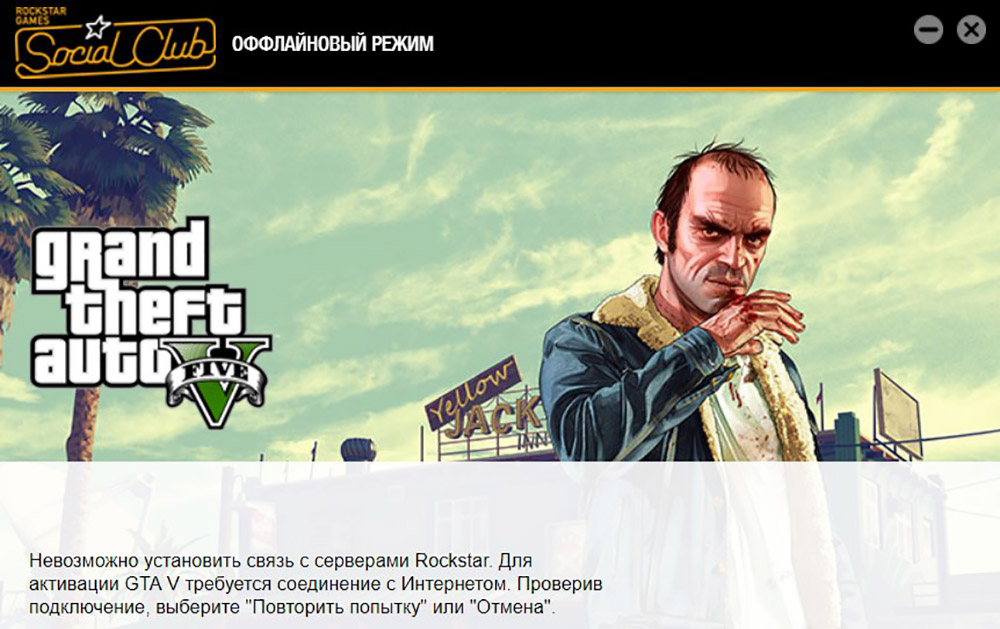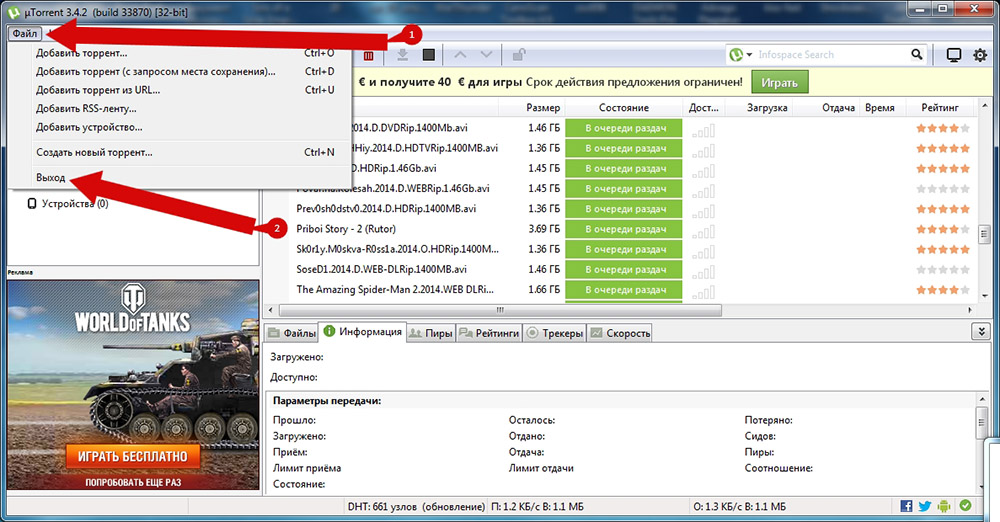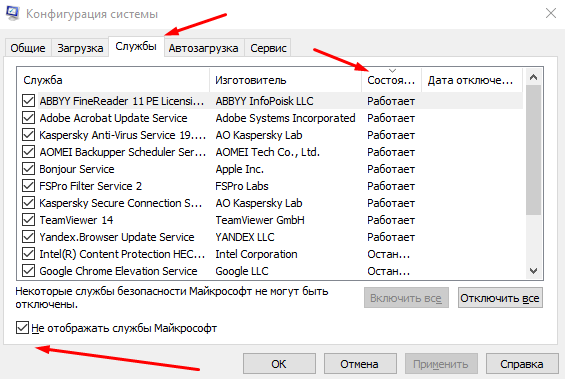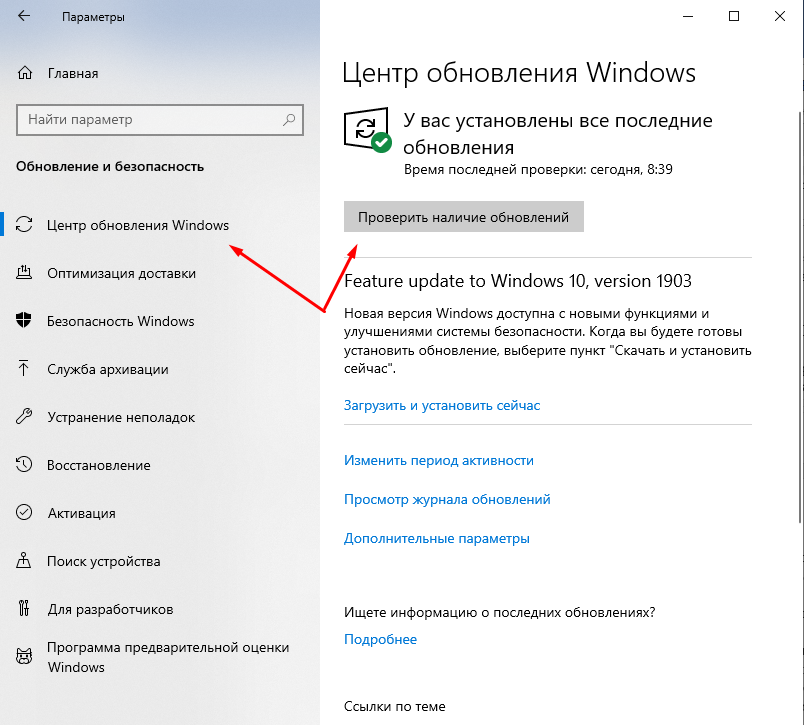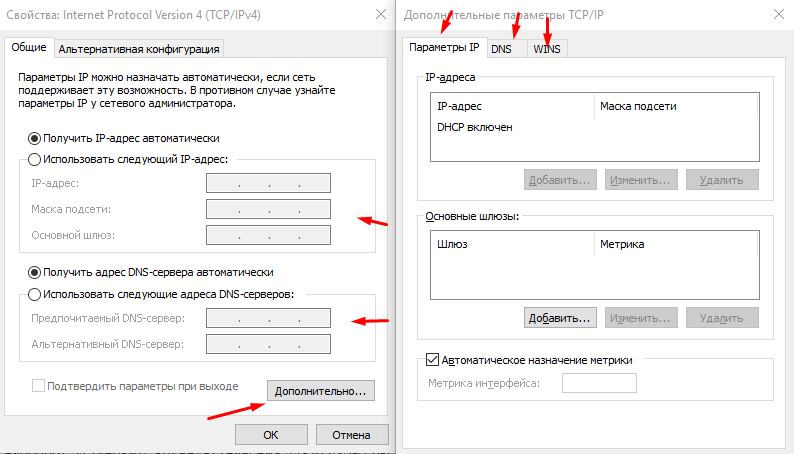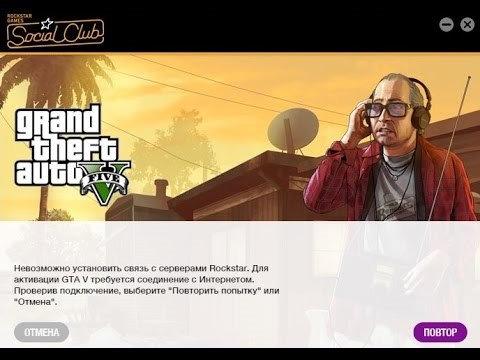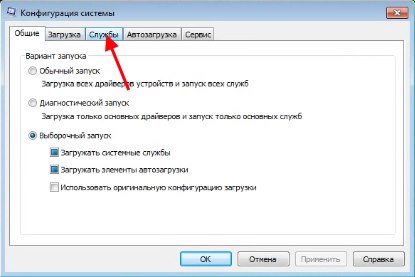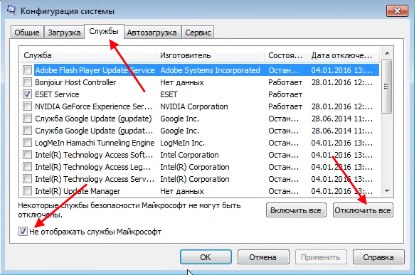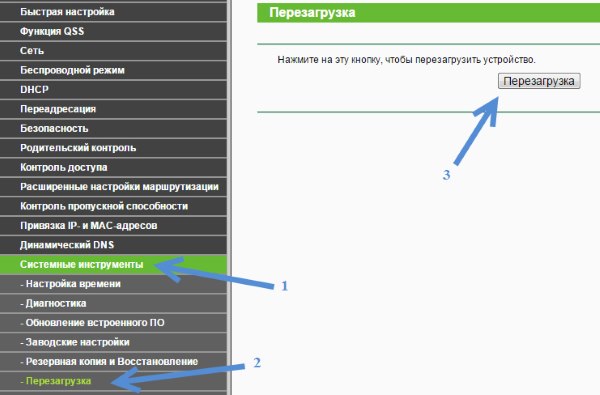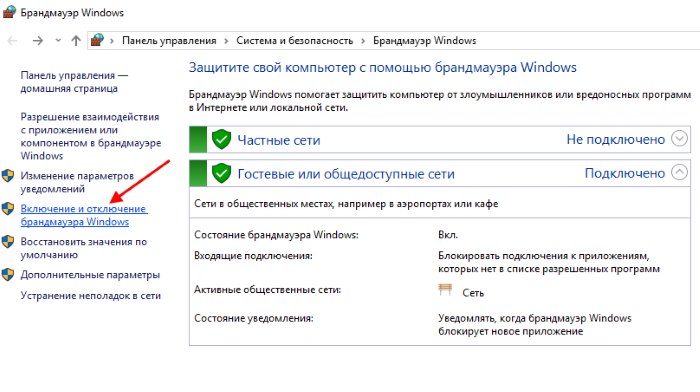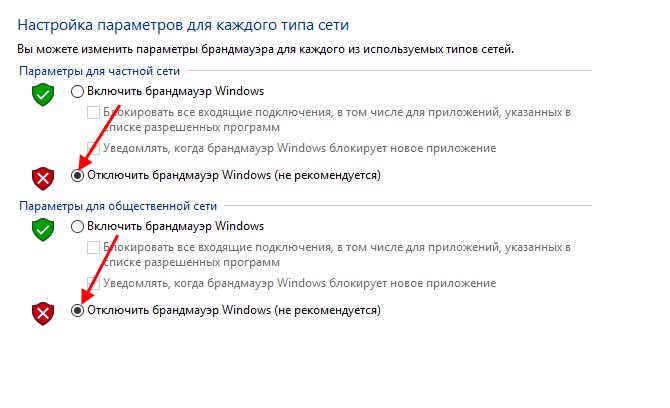GTA Online is a competitive game that requires much time and effort to build a criminal empire. The worst thing that can happen to a player is when their game refuses to save.
Despite its enormous popularity, GTA Online is by no means an easy game. Beginners are bombarded with a plethora of missions and opportunities. It can get rather confusing as to where one should invest their hard-earned in-game money.
There is also the added risk of becoming aggrieved while doing a job in GTA Online. Amidst all this chaos and confusion, the worst nightmare for any player is the «Saving failed» error. Thankfully, there are a few ways to resolve this issue.

GTA Online: How to fix the «Saving failed» error
What is the «Saving failed» error in GTA Online?
This is a common error in GTA Online, which stems from a communication error with the Rockstar Games servers. When this happens, the game’s progress is not saved, and the following message is displayed:
«Saving failed — unable to connect to the Rockstar game services.»
Seeing such an error message in GTA Online is undeniably aggravating. However, players have identified multiple workarounds.
Steps to fix this error:
1) Wait for servers to start working again
Since this is a server error from Rockstar, players can wait for the game to fix this issue automatically. They can go about playing GTA Online for a few minutes until the save confirmation shows up.
2) Forcing a save by changing accessories
Changing clothing accessories while in-game will usually force GTA Online to save the player state. This can be done through the following steps:
- Players have to first open the Interaction Menu.
- Then, they must choose the Inventory option.
- Finally, players must change their clothing. A simple accessory change like shades or hats will do.
This workaround may not work for some players, but it usually resolves the issue for most.
3) Pressing Alt+F4
For this workaround, players should follow these steps:
- Press Alt+F4 while in-game.
- This opens a pop-up that asks to confirm quitting the game. Press No.
Upon doing this, the game should now be saved successfully.
4) Check antivirus software
Sometimes, this issue can be caused by the player’s antivirus software. In this case, they should add gtav.exe and gtavlauncher.exe to the antivirus software’s exceptions list.
Edited by Sabine Algur
Thank You!
GIF
❯
Rockstar Games не вводила никаких ограничений (санкций) в отношении игроков GTA 5 и GTA Online из России, но проблемы со входом в ГТА 5 и ГТА Онлайн могут возникать у некоторых пользователей. Проблема на стороне провайдеров, которые предоставляют вам доступ к услуге Интернет.
Мы не будем перегружать вас подробностями, а сразу предложим эффективные способы решения проблемы. Виды ошибок могут быть разные, но решение будет единым для всех. Для начала определимся с тем, что именно является ошибкой и проблемой, которая требует решения с вашей стороны.
Как только будут новости, мы расскажем вам про GTA 6, а сейчас следите за актуальными новостями по GTA 5 и GTA Online.
GTA 5 Online Live
Подпишитесь на наш Ютуб или Дзен и смотрите тысячи видео по игре плюс прямые эфиры.
Виды ошибок
- Не запускается Rockstar Games Launcher. Именно через официальный лаунчер Rockstar Games производится запуск таких игр как Grand Theft Auto V (GTA 5 и GTA Online), Red Dead Redemption 2, Red Dead Online, Max Payne 3, LA Noire, Трилогия GTA и другие.
- Лаунчер Рокстар Геймс запускается слишком долго и входит в оффлайн режим, который позволяет играть только в сюжетную часть. Например, в GTA V или Red Dead Redemption 2.
- Слишком долгая загрузка GTA Online и загрузка в пустую сессию, загрузка сессии успешна не с первого раза, сопровождается сообщениями об ошибках.
- Нет возможности стабильно играть в GTA Online, постоянно возникают ошибки с подключением к облачным серверам Rockstar Games. Не сохраняется достигнутый прогресс в игре. Например, купили машину, вышли из игры, а при следующем входе её нет.
Все указанные выше случаи, за исключением тех редких часов, когда бывают плановые технические работы, не являются нормой и требуют решения. Хорошая новость в том, что вам не потребуются специальные навыки и в большинстве случаев вы сможете решить проблему самостоятельно, просто строго следуя инструкции. Мы пишем её под каждого из вас, так что не стесняйтесь задавать вопросы, вносить свои предложения и сообщать нам информацию о своём провайдере Интернета, с которым возникла сложность. Это позволит улучшить советы для вас сейчас и в дальнейшем.
DNS (Domain Name System)
Смените DNS серверы на своём компьютере или роутере. Подробнее написано в материале DNS и DNS для России.
Сейчас мы рекомендуем использовать следующие значения. Кстати, команда GTA5.su тоже пользуется именно ими и каждый день играет в GTA Online, так что мы может гарантировать, что всё исправно функционирует.
IPv4:
77.88.8.88
77.88.8.2
IPv6:
2a02:6b8::feed:bad
2a02:6b8:0:1::feed:bad
Настроить используемую службу DNS
- Откройте меню «Параметры»
- Нажмите на «Сеть и Интернет»
- В разделе «Дополнительные сетевые параметры» нажмите на «Настройка параметров адаптера»
- Нажмите правой кнопкой на значок подключения по Wi-Fi или Ethernet (в зависимости от того, что вы используете в данный момент), а затем выберите «Свойства»
- Выберите «Интернет-протокол 4» (TCP/IPv4) и убедитесь в том, что в соответствующем окошке стоит галочка
- Выберите пункт «Свойства»
- Выберите «Использовать следующие адреса DNS-серверов»
- Введите следующие адреса DNS-серверов в соответствующем текстовом окне:
- Предпочитаемый DNS-сервер: 77.88.8.88
- Альтернативный DNS-сервер: 77.88.8.2
- Выберите «Подтвердить параметры при выходе»
- Щелкните по кнопке «ОК»
- Выберите «Интернет-протокол 6» (TCP/IPv6) и убедитесь в том, что в соответствующем окошке стоит галочка
- Выберите пункт «Свойства»
- Введите следующие адреса DNS-серверов в соответствующем текстовом окне:
- Предпочитаемый DNS-сервер: 2a02:6b8::feed:bad
- Альтернативный DNS-сервер: 2a02:6b8:0:1::feed:bad
- Выберите «Подтвердить параметры при выходе»
- Щелкните по кнопке «ОК»
Замены ДНС серверов бывает достаточно, но на их обновление может потребоваться время. Чтобы ускорить этот процесс, существует специальная команда, которую можно исполнить самостоятельно у себя на компьютере.
Очистите кэш DNS
Windows 10 и другие операционные системы Microsoft.
Откройте меню Пуск и в строке поиска введите cmd. Найдется пункт Командная строка (cmd.exe). Кликните на него правой кнопкой мыши и выберите пункт Запуск от имени администратора.
В открывшемся окне введите команду ipconfig/flushdns (можете просто скопировать и вставить, чтобы не ошибиться) и нажмите Enter (ввод).
Обновите IP адрес
Windows 10 и другие операционные системы Microsoft.
Шаг 1
Нажмите клавишу Windows и клавишу X на клавиатуре одновременно. Затем нажмите Командная строка.
Шаг 2
Введите ipconfig /release в открывшемся окне и нажмите Enter. Эта команда освободит IP‑адрес на вашем компьютере.
Шаг 3
Введите ipconfig /renew в том же окне, нажмите Enter и немного подождите. DHCP-сервер присвоит компьютеру новый IP‑адрес.
После этого окно командной строки можно закрыть, а компьютер перезагрузить.

ГТА 5 онлайн работает в России и других странах. Теперь для компьютера можно купить Premium GTA Online и получить массу преимуществ от Rockstar Games в онлайн режиме GTA 5 и полное издание Grand Theft Auto V со всеми обновлениями и дополнениями. Супер!
Мировой хит игровой индустрии с миллиардной аудиторией под названием «Grand Theft Auto V5» вышел ещё в далёком 2015 году (для PC, для PS и Xbox в 2013 году), но он продолжает оставаться максимально востребованной игрой вот уже на протяжении 5-ти лет. Несмотря на такой солидный возраст, игра продолжает «радовать» пользователей всевозможными багами, фризами и ошибками, некоторые из которых так и не поддаются гарантированному решению. Одной из таких проблем, вызывающих массовое непонимание игроков, является недоступность серверов компании разработчика Rockstar, что вызывает ошибку «Невозможно установить связь с серверами Rockstar для активации GTA V. Для активации GTA V требуется соединение с интернетом». При этом данная проблема иногда носит массовый характер, что уже наводит на определённые мысли. Так в чём же причины ошибки, какие существуют методы возращения работоспособности серверов и существуют ли они? Обо всём этом и пойдёт речь далее.
Устранение проблемы доступа к серверам Rockstar.
Выявление причин появления ошибки
Первым делом нужно определить причины, из-за которых игровые сервисы Rockstar в данный момент недоступны. С этим сообщением пользователи сталкиваются довольно часто. Но почему так происходит, никто точно ответить не может. Насколько сейчас известно, несмотря на значительный срок и частоту появления рассматриваемой проблемы, конкретных причин её появления так и не было выявлено со стороны разработчиков, следовательно, и гарантированных вариантов её решения, к большому сожалению, просто нет. Сложность и неоднозначность ситуации характеризуется ещё и тем, что у некоторых пользователей получается авторизоваться в «Social Club», но при дальнейших попытках запуска появляется обозначенное выше уведомление, а некоторые вообще не могут залогиниться в клиенте. Исходя из этого, для диагностирования причин недоступности серверов следует использовать стандартные и проверенные временем методы, а именно:
Если причина в оборудовании пользователя
Столкнувшись с уведомлением о том, что игровые сервисы Rockstar для пользователя сейчас недоступны, нужно попробовать исправить проблему со своей стороны. На этот счёт есть несколько рекомендаций, которые часто оказываются вполне действенными и работоспособными:
- «Перезагрузка маршрутизатора» любым удобным способом – через кнопку на корпусе роутера или посредством веб-интерфейса.
Да, всё может быть настолько банально, что обычная перезагрузка исправляет недоступность сервера. Возможно, это происходит из-за недостаточных скоростных показателей интернет-соединения, что может являться следствием чрезмерной нагрузки на сеть (торренты, онлайн-игры, Smart TV и т. д.). Если перезагрузка действительно вернула доступность подключения к серверам, то стоит серьёзно задуматься о переходе на более оптимальный тариф у провайдера, дабы ваши потребности в трафике соответствовали возможностям. Альтернативным вариантом является разграничение трафика для каждого устройства в сети. Выделите определённые квоты для компьютера (оставив большую часть на него) и распределите оставшуюся часть на смартфоны, телевизор, планшеты или любые другие девайсы, так или иначе использующие интернет.
- «Максимальная разгрузка компьютера». Отключите всё программное обеспечение (в разумных пределах), которое может оказывать существенную нагрузку на процессор, видеокарту, сетевую карту. Отключите, а лучше удалите и забудьте, все «оптимизаторы операционной системы», исключение составляет лишь «CCleaner» и подобные ей проверенные временем утилиты (например, «DISM ++»).
На официальном форуме разработчиков можно встретить следующее предложение, которое обязательно стоит принять во внимание, особенно если ошибка появилась сразу после установки игры:
- Откройте «Диспетчер задач».
- Если среди представленных процессов встречаются «GTA5.exe», «PlayGTAV.exe» и «GTAVLauncher.exe», завершите их работу.
- Откройте исполняемый файл с правами администратора для повторного запуска игры.
Кроме того, воспользуйтесь стандартным методом выявления программных неполадок, вызванных деятельностью стороннего софта (в том числе вирусного), для этого:
- Нажмите «WIN+R» и выполните «msconfig».
- Перейдите на вкладку «Службы».
- Установите галочку в строке «Не отображать службы Microsoft».
- Отсортируйте список по столбцу «Состояние» и отключите все службы, которые вызывают подозрение.
Останется перезагрузить ПК и повторно попробовать запустить игру.
- «Актуализация драйверов и программного обеспечения операционной системы». Как бы вы не относились к функционалу обновления, это крайне важный аспект стабильной работы большинства игр и программного обеспечения, в особенности при использовании Windows 10, где самой ОС была делегирована большая часть обязанностей по поддержанию актуальности системы.
Первым делом запустите поиск неустановленных обновлений, для этого:
- Нажмите «Пуск» и откройте «Параметры».
- Перейдите в раздел «Обновление и безопасность».
- Нажмите на кнопку «Проверить наличие обновлений».
- Дождитесь результатов поиска и инициируйте скачивание и установку найденных обновлений.
Будьте готовы к перезагрузке компьютера. Далее откройте «Диспетчер устройств», выполнив команду «devmgmt.msc» и обратите внимание, нет ли среди представленных компонентов нераспознанных системой устройств. Если такие компоненты присутствуют, нажмите на него правой кнопкой мышки и выберите «Обновить драйвер» и далее:
Проверьте работоспособность серверов.
- «Проверка сетевых настроек компьютера». Существует определённая вероятность, что сетевые настройки были подвержены изменениям, санкционированным или нет — вопрос уже другой.
Для проверки потребуется сделать следующее:
- Откройте «Центр управления сетями и общим доступом».
- Нажмите на строку «Изменение параметров адаптера».
- Выберите используемый вами адаптер и через клик правой кнопки мышки откройте его свойства.
- Откройте свойства протокола «IP версии 4 (TCP/IPv4)».
- Проверьте корректность введённых данных (IP-адрес, шлюз, dns-серверы).
- Нажмите на кнопку «Дополнительно» и удостоверьтесь, что в представленных там разделах отсутствуют какие-либо несанкционированные изменения.
- Если получение данных у вас осуществляется в ручном режиме, попробуйте переключиться на автоматический режим.
- Или наоборот, установите вручную значения для «DNS-серверов», указав адреса вашего провайдера или любые удобные для вас публичные, например,
- «Google» — «8.8.8.8» и «8.8.4.4».
- «Яндекс» — «77.88.8.8» и «77.88.8.1».
- Сохраните настройки и при необходимости перезагрузите маршрутизатор.
Кроме того, здесь будет не лишним напомнить об обеспечении безопасности для получения доступа к веб-интерфейсу роутера. Смените дефолтные значения логина и пароля на свои, дабы хоть минимальным образом, но снизить риск возможного несанкционированного доступа. Также стоит выделить один из методов, предложенных на просторах форума, который, по заверениям пользователей, может положительно сказаться на решении проблемы. Заключается он в использовании смартфона/планшета в качестве точки доступа беспроводной сети. Сделать это можно любым удобным образом. Например, включить мобильный интернет и раздать его на ПК по беспроводной сети Wi-Fi (активировав соответствующий пункт в настройках устройства) или подключить мобильный гаджет к компьютеру с помощью кабеля и использовать его в качестве «USB-модема».
После подключения к новой сети попробуйте повторить вход в игру, и в случае положительного результата после прогрузки сетевых параметров, переподключите компьютер к старой сети. И последнее в данном пункте – это проверка актуальности даты и времени, что напрямую сказывается на корректности работы интернет-соединения. Откройте «Параметры» — «Время и язык» и установите флажок в строке «Установить время автоматически».
- «Комплексная проверка на вирусы». Комплексная проверка подразумевает использование нескольких антивирусных инструментов и сканирование не только самого компьютера, но и всех подключаемых к нему устройств хранения информации, так как источник заражения может находиться именно на них.
В качестве инструментов можно использовать проверенную связку – «Doctor Web Cureit» — «Adw Cleaner» — «Malwarebytes».
Но если и после этого серверы недоступны всё равно, тогда тут наверняка виноваты сами разработчики. Именно из-за них запустить Rockstar GTA 5 не получается.
К сожалению, поделать с этим ничего нельзя. Но зато это подтверждение догадки о том, что со стороны пользователя всё в порядке. То есть вносить изменения в настройки, что-то мудрить с подключением к сети интернет не нужно. Порой достаточно просто набраться терпения и ждать.
Если проблема на стороне разработчиков
Порой, когда не удаётся установить соединение, и контакта с серверами Rockstar нет, нужно просто попробовать подождать. Да, совет банальный, но порой он единственный.
Если же ничего из перечисленного положительных результатов не принесло, то велика вероятность, что причина появления ошибки связана с техническими работами на стороне самих разработчиков или же сервера просто «упали», что в онлайн-играх бывает достаточно часто. При таком развитии событий остаётся только ожидать завершения работ и восстановления доступного подключения к серверам. Всю актуальную информацию можно отслеживать на официальном сайте разработчиков — https://support.rockstargames.com
То есть, тут нет конкретных рекомендаций, что делать, если в настоящее время игровые сервисы Rockstar недоступны, и войти в игру пользователю не удаётся.
Поскольку пока всё ещё не удаётся установить связь из-за возникших проблем с серверами Rockstar, можно развлечь себя оффлайн играми, либо запустить любую другую игрушку, доступную пользователю. А как только неисправности будут устранены, связь восстановится, и снова можно будет наслаждаться виртуальным миром GTA.
Заключение
К сожалению, на этом всё. Как уже было анонсировано ранее, гарантированных вариантов решения ошибки нет. Но как бы там ни было, приведённые выше действия будут крайне полезны в профилактических целях. Поэтому, даже если проблема кроется в технических работах, время от времени следует уделять несколько десятков минут на проверку собственного компьютера.
Rockstar Games Launcher используется для запуска целого ряда популярных игр. При этом некоторые пользователи сталкиваются с проблемами. Если игровые сервисы Рокстар недоступны и доступ к автономному режиму не подтвержден, возникает ошибка с кодом 134. В таком случае важно установить причины проблемы. Чаще всего она отличается сетевой природой и может быть связана с неполадками при подключении.
Содержание
- Описание ошибки
- Способы решения
- Очистка DNS-кэша
- Использование VPN
- Очистка папки с игрой
- Проверка целостности
- Переустановка лаунчера
Описание ошибки
Появление ошибки 134 обычно возникает при загрузке игры через Rockstar Games Launcher. Этот ресурс представляет собой цифровой магазин и средство для загрузки компьютерных игр, которые создаются компанией Rockstar Games.
С помощью такого инструмента пользователи получают возможность покупать и загружать игры из библиотеки. К ним, в частности, относят такие виды программного обеспечения, как Red Dead Redemption, Grand Theft Auto, Max Payne. В случае возникновения сетевых проблем при подключении лаунчера к серверам Рокстар появляется сообщение о недоступности игровых сервисов.
Появление такой ситуации чаще всего связано с такими факторами:
- Сбой в выполнении программы лаунчера. Его требуется скачивать исключительно с официального портала. Использование для этой цели сторонних подозрительных ресурсов может стать причиной появления ошибки 134 и заражения ПК в целом.
- Нарушения работы серверов Рокстар. Такая ситуация периодически возникает. Однако в этом случае нужно подождать, пока разработчики не решат проблему.
- Проблемы в работе службы Rockstar Launcher Library Service. В такой ситуации страдает целостность игрового процесса. При этом геймер может по ошибке прекратить работу службы.
- Проблемы при подключении к Wi-Fi. Иногда появляются различные помехи, потому скорости интернета для загрузки игры недостаточно.
- Ошибки в информации, которая используется для настройки аккаунта.
Способы решения
Код ошибки 134 возникает в тех ситуациях, когда игровой процесс не загружается вследствие недоступности. Справиться с проблемой помогают такие методы:
- Переустановка лаунчера. При этом человеку требуется удалить софт с ПК, загрузить официальную версию лаунчера и поставить ее снова.
- Проверка целостности игрового софта и функционирования ресурса Rockstar Launcher Library Service. В случае отключения утилиты в «Диспетчере устройств» ее нужно запустить.
- Прямое подключение к сетевой карте при помощи LAN-кабеля. Этот вариант актуален при появлении помех при подключении к Wi-Fi. Стоит учитывать, что Epic Games требуется запускать от имени администратора.
- Выход из профиля и вход заново. При этом требуется воспользоваться настройками Rockstar Games Social Club и удалить данные личного аккаунта. После чего авторизацию следует пройти опять.
Стоит учитывать, что устранить сбои в работе серверов пользователь не способен. Если проблема заключается именно в этом, геймер ничего сделать не сможет. Чтобы убедиться в этом, стоит воспользоваться ссылкой https://support.rockstargames.com/servicestatus.
Очистка DNS-кэша
Чтобы справиться с ошибкой доступа к сервису, требуется очистить кэш DNS. Этот метод считается весьма эффективным и дает прекрасные результаты. Чтобы добиться нужного эффекта, требуется использовать функции командной строки. При этом стоит совершить следующее:
- Нажать на кнопку «Пуск» на своем ПК.
- В открывшемся окне в верхней части поисковой строки набрать фразу «Командная строка».
- Ниже появится совпадение. На него необходимо навести курсор мыши, нажать ее правую клавишу и выбрать пункт «Запуск от имени администратора».
- В открывшейся командной строке ввести команду «ipconfig /flushdns» и нажать на ввод.
- Ввести команду сброса сетевых настроек «netsh winsock reset».
- Выполнить перезагрузку ПК и запустить «Rockstar Games Launcher».
Использование VPN
Применение VPN-инструментов обеспечивает прекрасные результаты в борьбе с ошибкой, которая связана с недоступностью серверов. Чтобы справиться с проблемой, можно воспользоваться ресурсом Proton VPN. Его применение показало высокую эффективность.
Чтобы получить нужный результат, рекомендуется сделать следующее:
- Завершить работу лаунчера. Для этого его требуется закрыть. При необходимости стоит завершить процесс через «Диспетчер задач». Для этого рекомендуется нажать комбинацию клавиш «Ctrl+Shift+Escape», найти там нужный процесс и остановить его.
- Перейти на сайт https://protonvpn.com/ru/free-vpn/ и загрузить оттуда бесплатную версию Proton VPN. Для этого нужно нажать на пункт «Получить Proton VPN Free».
- Установить программу, запустить ее и создать учетную запись.
- Подключиться к бесплатному ВПН. При этом можно выбрать любую страну, кроме РФ.
- Запустить приложение Rockstar Games Launcher.
Также можно воспользоваться особым усовершенствованным ВПН-инструментом Cloudflare WARP.
Он использует быстрые DNS-сервера американской корпорации и обеспечивает безопасное подключение к интернету. Инструмент был создан для операционной системы Виндовс. С его помощью можно с легкостью устранить ошибку 134.
Для получения нужных результатов рекомендуется выполнить следующие действия:
- Завершить процесс Rockstar Games Launcher. При потребности требуется прекратить его при помощи «Диспетчера задач».
- Перейти на портал 1.1.1.1.
- В списке файлов для загрузки нажать на вариант, который совместим с операционной системой Виндовс.
- Дождаться окончания загрузки и запустить файл.
- Переместить ползунок в правую сторону, чтобы активировать программу.
- Запустить лаунчер и загрузить нужную игру.
Очистка папки с игрой
Чтобы получить нужный результат, можно удалить каталог «Social club», который находится в папке «Rockstar Games». Для этого рекомендуется выполнить следующие действия:
- Запустить «Проводник».
- Перейти в каталог «Документы».
- Найти каталог «Rockstar Games» и зайти в него.
- Удалить папку «Social club».
- Загрузить «Rockstar Games Launcher» и зайти в профиль для запуска игры.
Проверка целостности
Чтобы справиться с ошибкой, рекомендуется оценить целостность файлов в лаунчере. При этом стоит выполнить следующие действия:
- Загрузить лаунчер.
- Перейти в раздел «Настройки».
- В списке установленных игр выбрать «Grand Theft Auto V» или другой софт, при загрузке которого появляется ошибка 134.
- Нажать на пункт «Проверить целостность». Он располагается в меню «Подтвердить целостность игровых файлов».
- Дождаться завершения проверки.
Переустановка лаунчера
Если указанные способы не позволяют справиться с ошибкой 134, которая связана с недоступностью серверов лаунчера, его рекомендуется полностью переустановить. Для этого стоит выполнить следующее:
- Удалить старую версию лаунчера с ПК.
- Перезагрузить компьютер.
- Перейти на сайт https://www.rockstargames.com/ru/newswire/article/89k8a554534523/Download-The-Rockstar-Games-Launcher.
- Загрузить новую версию лаунчера и провести его установку.
- Запустить лаунчер и проверить, пропала ли ошибка.
Пользователи Rockstar Games Launcher довольно часто сталкиваются с ошибкой 134. Ее появление обусловлено недоступностью игровых серверов. Чтобы справиться с проблемой, требуется установить причины ее возникновения и принять соответствующие меры для устранения.
Нашли опечатку? Выделите текст и нажмите Ctrl + Enter
Поделись с друзьями:
Твитнуть
Поделиться
Поделиться
Отправить
Класснуть
Вотсапнуть
Запинить
Rockstar Games Launcher используется для запуска целого ряда популярных игр. При этом некоторые пользователи сталкиваются с проблемами. Если игровые сервисы Рокстар недоступны и доступ к автономному режиму не подтвержден, возникает ошибка с кодом 134. В таком случае важно установить причины проблемы. Чаще всего она отличается сетевой природой и может быть связана с неполадками при подключении.
Содержание
- Описание ошибки
- Способы решения
- Очистка DNS-кэша
- Использование VPN
- Очистка папки с игрой
- Проверка целостности
- Переустановка лаунчера
Описание ошибки
Появление ошибки 134 обычно возникает при загрузке игры через Rockstar Games Launcher. Этот ресурс представляет собой цифровой магазин и средство для загрузки компьютерных игр, которые создаются компанией Rockstar Games.
С помощью такого инструмента пользователи получают возможность покупать и загружать игры из библиотеки. К ним, в частности, относят такие виды программного обеспечения, как Red Dead Redemption, Grand Theft Auto, Max Payne. В случае возникновения сетевых проблем при подключении лаунчера к серверам Рокстар появляется сообщение о недоступности игровых сервисов.
Появление такой ситуации чаще всего связано с такими факторами:
- Сбой в выполнении программы лаунчера. Его требуется скачивать исключительно с официального портала. Использование для этой цели сторонних подозрительных ресурсов может стать причиной появления ошибки 134 и заражения ПК в целом.
- Нарушения работы серверов Рокстар. Такая ситуация периодически возникает. Однако в этом случае нужно подождать, пока разработчики не решат проблему.
- Проблемы в работе службы Rockstar Launcher Library Service. В такой ситуации страдает целостность игрового процесса. При этом геймер может по ошибке прекратить работу службы.
- Проблемы при подключении к Wi-Fi. Иногда появляются различные помехи, потому скорости интернета для загрузки игры недостаточно.
- Ошибки в информации, которая используется для настройки аккаунта.
Способы решения
Код ошибки 134 возникает в тех ситуациях, когда игровой процесс не загружается вследствие недоступности. Справиться с проблемой помогают такие методы:
- Переустановка лаунчера. При этом человеку требуется удалить софт с ПК, загрузить официальную версию лаунчера и поставить ее снова.
- Проверка целостности игрового софта и функционирования ресурса Rockstar Launcher Library Service. В случае отключения утилиты в «Диспетчере устройств» ее нужно запустить.
- Прямое подключение к сетевой карте при помощи LAN-кабеля. Этот вариант актуален при появлении помех при подключении к Wi-Fi. Стоит учитывать, что Epic Games требуется запускать от имени администратора.
- Выход из профиля и вход заново. При этом требуется воспользоваться настройками Rockstar Games Social Club и удалить данные личного аккаунта. После чего авторизацию следует пройти опять.
Стоит учитывать, что устранить сбои в работе серверов пользователь не способен. Если проблема заключается именно в этом, геймер ничего сделать не сможет. Чтобы убедиться в этом, стоит воспользоваться ссылкой https://support.rockstargames.com/servicestatus.
Очистка DNS-кэша
Чтобы справиться с ошибкой доступа к сервису, требуется очистить кэш DNS. Этот метод считается весьма эффективным и дает прекрасные результаты. Чтобы добиться нужного эффекта, требуется использовать функции командной строки. При этом стоит совершить следующее:
- Нажать на кнопку «Пуск» на своем ПК.
- В открывшемся окне в верхней части поисковой строки набрать фразу «Командная строка».
- Ниже появится совпадение. На него необходимо навести курсор мыши, нажать ее правую клавишу и выбрать пункт «Запуск от имени администратора».
- В открывшейся командной строке ввести команду «ipconfig /flushdns» и нажать на ввод.
- Ввести команду сброса сетевых настроек «netsh winsock reset».
- Выполнить перезагрузку ПК и запустить «Rockstar Games Launcher».
Использование VPN
Применение VPN-инструментов обеспечивает прекрасные результаты в борьбе с ошибкой, которая связана с недоступностью серверов. Чтобы справиться с проблемой, можно воспользоваться ресурсом Proton VPN. Его применение показало высокую эффективность.
Чтобы получить нужный результат, рекомендуется сделать следующее:
- Завершить работу лаунчера. Для этого его требуется закрыть. При необходимости стоит завершить процесс через «Диспетчер задач». Для этого рекомендуется нажать комбинацию клавиш «Ctrl+Shift+Escape», найти там нужный процесс и остановить его.
- Перейти на сайт https://protonvpn.com/ru/free-vpn/ и загрузить оттуда бесплатную версию Proton VPN. Для этого нужно нажать на пункт «Получить Proton VPN Free».
- Установить программу, запустить ее и создать учетную запись.
- Подключиться к бесплатному ВПН. При этом можно выбрать любую страну, кроме РФ.
- Запустить приложение Rockstar Games Launcher.
Также можно воспользоваться особым усовершенствованным ВПН-инструментом Cloudflare WARP.
Он использует быстрые DNS-сервера американской корпорации и обеспечивает безопасное подключение к интернету. Инструмент был создан для операционной системы Виндовс. С его помощью можно с легкостью устранить ошибку 134.
Для получения нужных результатов рекомендуется выполнить следующие действия:
- Завершить процесс Rockstar Games Launcher. При потребности требуется прекратить его при помощи «Диспетчера задач».
- Перейти на портал 1.1.1.1.
- В списке файлов для загрузки нажать на вариант, который совместим с операционной системой Виндовс.
- Дождаться окончания загрузки и запустить файл.
- Переместить ползунок в правую сторону, чтобы активировать программу.
- Запустить лаунчер и загрузить нужную игру.
Очистка папки с игрой
Чтобы получить нужный результат, можно удалить каталог «Social club», который находится в папке «Rockstar Games». Для этого рекомендуется выполнить следующие действия:
- Запустить «Проводник».
- Перейти в каталог «Документы».
- Найти каталог «Rockstar Games» и зайти в него.
- Удалить папку «Social club».
- Загрузить «Rockstar Games Launcher» и зайти в профиль для запуска игры.
Проверка целостности
Чтобы справиться с ошибкой, рекомендуется оценить целостность файлов в лаунчере. При этом стоит выполнить следующие действия:
- Загрузить лаунчер.
- Перейти в раздел «Настройки».
- В списке установленных игр выбрать «Grand Theft Auto V» или другой софт, при загрузке которого появляется ошибка 134.
- Нажать на пункт «Проверить целостность». Он располагается в меню «Подтвердить целостность игровых файлов».
- Дождаться завершения проверки.
Переустановка лаунчера
Если указанные способы не позволяют справиться с ошибкой 134, которая связана с недоступностью серверов лаунчера, его рекомендуется полностью переустановить. Для этого стоит выполнить следующее:
- Удалить старую версию лаунчера с ПК.
- Перезагрузить компьютер.
- Перейти на сайт https://www.rockstargames.com/ru/newswire/article/89k8a554534523/Download-The-Rockstar-Games-Launcher.
- Загрузить новую версию лаунчера и провести его установку.
- Запустить лаунчер и проверить, пропала ли ошибка.
Пользователи Rockstar Games Launcher довольно часто сталкиваются с ошибкой 134. Ее появление обусловлено недоступностью игровых серверов. Чтобы справиться с проблемой, требуется установить причины ее возникновения и принять соответствующие меры для устранения.
Нашли опечатку? Выделите текст и нажмите Ctrl + Enter
Поделись с друзьями:
Твитнуть
Поделиться
Поделиться
Отправить
Класснуть
Вотсапнуть
Запинить
Rockstar Games не вводила никаких ограничений (санкций) в отношении игроков GTA 5 и GTA Online из России, но проблемы со входом в ГТА 5 и ГТА Онлайн могут возникать у некоторых пользователей. Проблема на стороне провайдеров, которые предоставляют вам доступ к услуге Интернет.
Мы не будем перегружать вас подробностями, а сразу предложим эффективные способы решения проблемы. Виды ошибок могут быть разные, но решение будет единым для всех. Для начала определимся с тем, что именно является ошибкой и проблемой, которая требует решения с вашей стороны.
Как только будут новости, мы расскажем вам про GTA 6, а сейчас следите за актуальными новостями по GTA 5 и GTA Online.
GTA 5 Online Live
Подпишитесь на наш Ютуб или Дзен и смотрите тысячи видео по игре плюс прямые эфиры.
Виды ошибок
- Не запускается Rockstar Games Launcher. Именно через официальный лаунчер Rockstar Games производится запуск таких игр как Grand Theft Auto V (GTA 5 и GTA Online), Red Dead Redemption 2, Red Dead Online, Max Payne 3, LA Noire, Трилогия GTA и другие.
- Лаунчер Рокстар Геймс запускается слишком долго и входит в оффлайн режим, который позволяет играть только в сюжетную часть. Например, в GTA V или Red Dead Redemption 2.
- Слишком долгая загрузка GTA Online и загрузка в пустую сессию, загрузка сессии успешна не с первого раза, сопровождается сообщениями об ошибках.
- Нет возможности стабильно играть в GTA Online, постоянно возникают ошибки с подключением к облачным серверам Rockstar Games. Не сохраняется достигнутый прогресс в игре. Например, купили машину, вышли из игры, а при следующем входе её нет.
Все указанные выше случаи, за исключением тех редких часов, когда бывают плановые технические работы, не являются нормой и требуют решения. Хорошая новость в том, что вам не потребуются специальные навыки и в большинстве случаев вы сможете решить проблему самостоятельно, просто строго следуя инструкции. Мы пишем её под каждого из вас, так что не стесняйтесь задавать вопросы, вносить свои предложения и сообщать нам информацию о своём провайдере Интернета, с которым возникла сложность. Это позволит улучшить советы для вас сейчас и в дальнейшем.
DNS (Domain Name System)
Смените DNS серверы на своём компьютере или роутере. Подробнее написано в материале DNS и DNS для России.
Сейчас мы рекомендуем использовать следующие значения. Кстати, команда GTA5.su тоже пользуется именно ими и каждый день играет в GTA Online, так что мы может гарантировать, что всё исправно функционирует.
IPv4:
77.88.8.88
77.88.8.2
IPv6:
2a02:6b8::feed:bad
2a02:6b8:0:1::feed:bad
Настроить используемую службу DNS
- Откройте меню «Параметры»
- Нажмите на «Сеть и Интернет»
- В разделе «Дополнительные сетевые параметры» нажмите на «Настройка параметров адаптера»
- Нажмите правой кнопкой на значок подключения по Wi-Fi или Ethernet (в зависимости от того, что вы используете в данный момент), а затем выберите «Свойства»
- Выберите «Интернет-протокол 4» (TCP/IPv4) и убедитесь в том, что в соответствующем окошке стоит галочка
- Выберите пункт «Свойства»
- Выберите «Использовать следующие адреса DNS-серверов»
- Введите следующие адреса DNS-серверов в соответствующем текстовом окне:
- Предпочитаемый DNS-сервер: 77.88.8.88
- Альтернативный DNS-сервер: 77.88.8.2
- Выберите «Подтвердить параметры при выходе»
- Щелкните по кнопке «ОК»
- Выберите «Интернет-протокол 6» (TCP/IPv6) и убедитесь в том, что в соответствующем окошке стоит галочка
- Выберите пункт «Свойства»
- Введите следующие адреса DNS-серверов в соответствующем текстовом окне:
- Предпочитаемый DNS-сервер: 2a02:6b8::feed:bad
- Альтернативный DNS-сервер: 2a02:6b8:0:1::feed:bad
- Выберите «Подтвердить параметры при выходе»
- Щелкните по кнопке «ОК»
Замены ДНС серверов бывает достаточно, но на их обновление может потребоваться время. Чтобы ускорить этот процесс, существует специальная команда, которую можно исполнить самостоятельно у себя на компьютере.
Очистите кэш DNS
Windows 10 и другие операционные системы Microsoft.
Откройте меню Пуск и в строке поиска введите cmd. Найдется пункт Командная строка (cmd.exe). Кликните на него правой кнопкой мыши и выберите пункт Запуск от имени администратора.
В открывшемся окне введите команду ipconfig/flushdns (можете просто скопировать и вставить, чтобы не ошибиться) и нажмите Enter (ввод).
Обновите IP адрес
Windows 10 и другие операционные системы Microsoft.
Шаг 1
Нажмите клавишу Windows и клавишу X на клавиатуре одновременно. Затем нажмите Командная строка.
Шаг 2
Введите ipconfig /release в открывшемся окне и нажмите Enter. Эта команда освободит IP‑адрес на вашем компьютере.
Шаг 3
Введите ipconfig /renew в том же окне, нажмите Enter и немного подождите. DHCP-сервер присвоит компьютеру новый IP‑адрес.
После этого окно командной строки можно закрыть, а компьютер перезагрузить.
ГТА 5 онлайн работает в России и других странах. Теперь для компьютера можно купить Premium GTA Online и получить массу преимуществ от Rockstar Games в онлайн режиме GTA 5 и полное издание Grand Theft Auto V со всеми обновлениями и дополнениями. Супер!
Мировой хит игровой индустрии с миллиардной аудиторией под названием «Grand Theft Auto V5» вышел ещё в далёком 2015 году (для PC, для PS и Xbox в 2013 году), но он продолжает оставаться максимально востребованной игрой вот уже на протяжении 5-ти лет. Несмотря на такой солидный возраст, игра продолжает «радовать» пользователей всевозможными багами, фризами и ошибками, некоторые из которых так и не поддаются гарантированному решению. Одной из таких проблем, вызывающих массовое непонимание игроков, является недоступность серверов компании разработчика Rockstar, что вызывает ошибку «Невозможно установить связь с серверами Rockstar для активации GTA V. Для активации GTA V требуется соединение с интернетом». При этом данная проблема иногда носит массовый характер, что уже наводит на определённые мысли. Так в чём же причины ошибки, какие существуют методы возращения работоспособности серверов и существуют ли они? Обо всём этом и пойдёт речь далее.
Устранение проблемы доступа к серверам Rockstar.
Выявление причин появления ошибки
Первым делом нужно определить причины, из-за которых игровые сервисы Rockstar в данный момент недоступны. С этим сообщением пользователи сталкиваются довольно часто. Но почему так происходит, никто точно ответить не может. Насколько сейчас известно, несмотря на значительный срок и частоту появления рассматриваемой проблемы, конкретных причин её появления так и не было выявлено со стороны разработчиков, следовательно, и гарантированных вариантов её решения, к большому сожалению, просто нет. Сложность и неоднозначность ситуации характеризуется ещё и тем, что у некоторых пользователей получается авторизоваться в «Social Club», но при дальнейших попытках запуска появляется обозначенное выше уведомление, а некоторые вообще не могут залогиниться в клиенте. Исходя из этого, для диагностирования причин недоступности серверов следует использовать стандартные и проверенные временем методы, а именно:
Если причина в оборудовании пользователя
Столкнувшись с уведомлением о том, что игровые сервисы Rockstar для пользователя сейчас недоступны, нужно попробовать исправить проблему со своей стороны. На этот счёт есть несколько рекомендаций, которые часто оказываются вполне действенными и работоспособными:
- «Перезагрузка маршрутизатора» любым удобным способом – через кнопку на корпусе роутера или посредством веб-интерфейса.
Да, всё может быть настолько банально, что обычная перезагрузка исправляет недоступность сервера. Возможно, это происходит из-за недостаточных скоростных показателей интернет-соединения, что может являться следствием чрезмерной нагрузки на сеть (торренты, онлайн-игры, Smart TV и т. д.). Если перезагрузка действительно вернула доступность подключения к серверам, то стоит серьёзно задуматься о переходе на более оптимальный тариф у провайдера, дабы ваши потребности в трафике соответствовали возможностям. Альтернативным вариантом является разграничение трафика для каждого устройства в сети. Выделите определённые квоты для компьютера (оставив большую часть на него) и распределите оставшуюся часть на смартфоны, телевизор, планшеты или любые другие девайсы, так или иначе использующие интернет.
- «Максимальная разгрузка компьютера». Отключите всё программное обеспечение (в разумных пределах), которое может оказывать существенную нагрузку на процессор, видеокарту, сетевую карту. Отключите, а лучше удалите и забудьте, все «оптимизаторы операционной системы», исключение составляет лишь «CCleaner» и подобные ей проверенные временем утилиты (например, «DISM ++»).
На официальном форуме разработчиков можно встретить следующее предложение, которое обязательно стоит принять во внимание, особенно если ошибка появилась сразу после установки игры:
- Откройте «Диспетчер задач».
- Если среди представленных процессов встречаются «GTA5.exe», «PlayGTAV.exe» и «GTAVLauncher.exe», завершите их работу.
- Откройте исполняемый файл с правами администратора для повторного запуска игры.
Кроме того, воспользуйтесь стандартным методом выявления программных неполадок, вызванных деятельностью стороннего софта (в том числе вирусного), для этого:
- Нажмите «WIN+R» и выполните «msconfig».
- Перейдите на вкладку «Службы».
- Установите галочку в строке «Не отображать службы Microsoft».
- Отсортируйте список по столбцу «Состояние» и отключите все службы, которые вызывают подозрение.
Останется перезагрузить ПК и повторно попробовать запустить игру.
- «Актуализация драйверов и программного обеспечения операционной системы». Как бы вы не относились к функционалу обновления, это крайне важный аспект стабильной работы большинства игр и программного обеспечения, в особенности при использовании Windows 10, где самой ОС была делегирована большая часть обязанностей по поддержанию актуальности системы.
Первым делом запустите поиск неустановленных обновлений, для этого:
- Нажмите «Пуск» и откройте «Параметры».
- Перейдите в раздел «Обновление и безопасность».
- Нажмите на кнопку «Проверить наличие обновлений».
- Дождитесь результатов поиска и инициируйте скачивание и установку найденных обновлений.
Будьте готовы к перезагрузке компьютера. Далее откройте «Диспетчер устройств», выполнив команду «devmgmt.msc» и обратите внимание, нет ли среди представленных компонентов нераспознанных системой устройств. Если такие компоненты присутствуют, нажмите на него правой кнопкой мышки и выберите «Обновить драйвер» и далее:
Проверьте работоспособность серверов.
- «Проверка сетевых настроек компьютера». Существует определённая вероятность, что сетевые настройки были подвержены изменениям, санкционированным или нет — вопрос уже другой.
Для проверки потребуется сделать следующее:
- Откройте «Центр управления сетями и общим доступом».
- Нажмите на строку «Изменение параметров адаптера».
- Выберите используемый вами адаптер и через клик правой кнопки мышки откройте его свойства.
- Откройте свойства протокола «IP версии 4 (TCP/IPv4)».
- Проверьте корректность введённых данных (IP-адрес, шлюз, dns-серверы).
- Нажмите на кнопку «Дополнительно» и удостоверьтесь, что в представленных там разделах отсутствуют какие-либо несанкционированные изменения.
- Если получение данных у вас осуществляется в ручном режиме, попробуйте переключиться на автоматический режим.
- Или наоборот, установите вручную значения для «DNS-серверов», указав адреса вашего провайдера или любые удобные для вас публичные, например,
- «Google» — «8.8.8.8» и «8.8.4.4».
- «Яндекс» — «77.88.8.8» и «77.88.8.1».
- Сохраните настройки и при необходимости перезагрузите маршрутизатор.
Кроме того, здесь будет не лишним напомнить об обеспечении безопасности для получения доступа к веб-интерфейсу роутера. Смените дефолтные значения логина и пароля на свои, дабы хоть минимальным образом, но снизить риск возможного несанкционированного доступа. Также стоит выделить один из методов, предложенных на просторах форума, который, по заверениям пользователей, может положительно сказаться на решении проблемы. Заключается он в использовании смартфона/планшета в качестве точки доступа беспроводной сети. Сделать это можно любым удобным образом. Например, включить мобильный интернет и раздать его на ПК по беспроводной сети Wi-Fi (активировав соответствующий пункт в настройках устройства) или подключить мобильный гаджет к компьютеру с помощью кабеля и использовать его в качестве «USB-модема».
После подключения к новой сети попробуйте повторить вход в игру, и в случае положительного результата после прогрузки сетевых параметров, переподключите компьютер к старой сети. И последнее в данном пункте – это проверка актуальности даты и времени, что напрямую сказывается на корректности работы интернет-соединения. Откройте «Параметры» — «Время и язык» и установите флажок в строке «Установить время автоматически».
- «Комплексная проверка на вирусы». Комплексная проверка подразумевает использование нескольких антивирусных инструментов и сканирование не только самого компьютера, но и всех подключаемых к нему устройств хранения информации, так как источник заражения может находиться именно на них.
В качестве инструментов можно использовать проверенную связку – «Doctor Web Cureit» — «Adw Cleaner» — «Malwarebytes».
Но если и после этого серверы недоступны всё равно, тогда тут наверняка виноваты сами разработчики. Именно из-за них запустить Rockstar GTA 5 не получается.
К сожалению, поделать с этим ничего нельзя. Но зато это подтверждение догадки о том, что со стороны пользователя всё в порядке. То есть вносить изменения в настройки, что-то мудрить с подключением к сети интернет не нужно. Порой достаточно просто набраться терпения и ждать.
Если проблема на стороне разработчиков
Порой, когда не удаётся установить соединение, и контакта с серверами Rockstar нет, нужно просто попробовать подождать. Да, совет банальный, но порой он единственный.
Если же ничего из перечисленного положительных результатов не принесло, то велика вероятность, что причина появления ошибки связана с техническими работами на стороне самих разработчиков или же сервера просто «упали», что в онлайн-играх бывает достаточно часто. При таком развитии событий остаётся только ожидать завершения работ и восстановления доступного подключения к серверам. Всю актуальную информацию можно отслеживать на официальном сайте разработчиков — https://support.rockstargames.com
То есть, тут нет конкретных рекомендаций, что делать, если в настоящее время игровые сервисы Rockstar недоступны, и войти в игру пользователю не удаётся.
Поскольку пока всё ещё не удаётся установить связь из-за возникших проблем с серверами Rockstar, можно развлечь себя оффлайн играми, либо запустить любую другую игрушку, доступную пользователю. А как только неисправности будут устранены, связь восстановится, и снова можно будет наслаждаться виртуальным миром GTA.
Заключение
К сожалению, на этом всё. Как уже было анонсировано ранее, гарантированных вариантов решения ошибки нет. Но как бы там ни было, приведённые выше действия будут крайне полезны в профилактических целях. Поэтому, даже если проблема кроется в технических работах, время от времени следует уделять несколько десятков минут на проверку собственного компьютера.
Перед входом на проект, у Вас должны работать в полной мере GTA online и сюжетный режим, без ошибок, без нестандартных способов запуска, по клику.
Выполните восстановление целостности Вашей Windows 10 (Для Windows 11 аналогично), с помощью DISM — DISM /Online /Cleanup-Image /RestoreHealth, как указано в данной теме — https://forum.gta5rp.com/threads/faq-proverka-celostnosti-windows-10.248742/
Не забудьте перезагрузить ПК. Проверьте обновления системы, актуальная версия — 21Н1 и выше.
Создайте нового локального пользователя Windows c правами администратора. Имя пользователя не должно содержать кириллицу.
Создание учетной записи локального пользователя или администратора в Windows (microsoft.com)
Пример верного имени пользователя — «User», «Administrator»
Пример неправильного имени пользователя — «Пользователь», «Администратор»
Сохраните все необходимые данные из папки документы, с рабочего стола.
Удалите Вашего старого пользователя.
Войдите в новую созданную учетную запись, как было указано выше.
Далее запустите Rockstar games launcher, сделайте проверку целостности, проверьте работоспособность GTA V.
Если ошибка снова возникает, выполните указанное ниже:
Если у вас запущена какая-либо игра Rockstar Games, выйдите из нее
Перейдите в установочную папку Rockstar Games Launcher
По умолчанию: C:Program FilesRockstar GamesLauncher
Дважды щелкните по файлу uninstall.exe и удалите Rockstar Games Launcher
Не ставьте отметку в поле «Удалить игровые данные» (Uninstall game data)
Удалите оставшиеся файлы Rockstar Games Launcher и Social Club
После того как процедура удаления будет завершена, удалите все нижеперечисленные папки:
ПРИМЕЧАНИЕ: не удаляйте другие папки или файлы, иначе вы можете потерять сохраненные игры или другие важные данные.
C:Users[имя пользователя]DocumentsRockstar GamesSocial Club
C:Users[имя пользователя]DocumentsRockstar GamesLauncher
C:Program FilesRockstar GamesLauncher
(установочная папка приложения)
C:Program FilesRockstar GamesSocial Club
C:Program Files (x86)Rockstar GamesSocial Club
Перезагрузите компьютер
Установите Rockstar Games Launcher заново:, на диск c:, по стандартному предлагаемому пути C:Program FilesRockstar GamesLauncher
Переустановите Epic games
Сделайте полную проверку файлов GTA V, войдите в GTA online.
1. Перезагрузите роутер (выключить питание на 15 минут и потом заново включить).
2. Попробуйте восстановить сетевые параметры по умолчанию и возобновить работоспособность сети. В поле поиска на панели задач введите командная строка (или cmd.exe), щелкните правой кнопкой мыши (либо нажмите и удерживайте) пункт Командная строка, а затем выберите “Запуск от имени администратора» > Да.
В командной строке выполните в указанном порядке следующие команды:
Введите netsh winsock reset и нажмите клавишу ВВОД.
Введите netsh int ip reset и нажмите клавишу ВВОД.
Введите ipconfig /release и нажмите клавишу ВВОД.
Введите ipconfig /ге и нажмите клавишу ВВОД.
Введите ipconfig /flushdns и нажмите клавишу ВВОД.
Перезапустите ваш ПК.
3. После необходимо изменить настройки DNS Вашего соединения. Перед изменением, сделайте скриншот старых настроек. Чтобы внести это изменение, выполните следующие действия:
Перейдите в «Центр управления сетями и общим доступом».
Выберите свое соединение и откроется окно подключения:
В возникшем окне выберите пункт «Свойства».
Выберите пункт IP версии 4 (TCP/IPv4) в Windows 10 или Протокол Интернета версии 4 (TCP/IP) и нажмите кнопку «Свойства».
В открывшемся окне на вкладке Общие выберите пункт Использовать следующие адреса «DNS-серверов».
В поле «Предпочтительный DNS-сервер» введите следующее 8.8.8.8. а в «Альтернативный DNS-сервер» введите следующее: 8.8.4.4
Поставьте галочку для «Подтвердить параметры при выходе» и нажмите ОК, чтобы сохранить изменения.
Воспользуйтесь адекватным VPN
Если результата всё равно нет — удалите с ПК мультиплеер RAGE, GTA5RP Launcher, а также любые другие лаунчеры, которые используют GTA online, если используете, далее обратитесь в поддержку рокстар геймс.
Мы не сможем предложить Вам решений для восстановления работы самой GTA V (Соответственно сюжетного режима и GTA online)
В случае, если Вам помогут восстановить работу GTA online, но при входе на проект будут возникать проблемы, создайте новую тему по форме.
При покупке игры GTA V у пользователей не возникает никаких проблем. После успешной установки, регистрации и даже активации пользователи могут еще некоторое время играть. Но со временем появляется такая проблема: Невозможно установить связь с серверами RockStar. Для активации GTA V требуется соединение с Интернетом. В чем может быть причина – об этом вы узнаете из этой статьи.
Содержание
- В чем может быть проблема с запуском GTA V
- Запускаем чистую Windows
- Проверяем подключение к интернету
- Другие способы решить ошибку подключения
- Проблемы на стороне серверов RockStar
Такая ошибка встречается у многих игроков, которые только что приобрели игру GTA V. Но причины у всех могут быть разными. И они могут заключаться не только в оборудовании пользователя. В час пик серверы перегружены. Из-за этого у многих могут быть проблемы с подключением.
Основные причины ошибки с подключением к игре по сети:
- Неверные настройки сетевого оборудования;
- Блокировка игры антивирусными программами;
- Блокировка динамических IP-адресов серверами Rockstar.
Теперь попробуем решить сложившуюся неприятную ситуацию с игрой GTA V. Рассмотрим самые эффективные способы устранить эту ошибку.
Это может быть полезным: Download Failed because you may not have purchased this app — что делать?
Запускаем чистую Windows
Сейчас мы попытаемся устранить проблему с запуском GTA V при помощи загрузки чистой ОС Windows. Для этого нам понадобится отключить программы из автозапуска, а также дополнительные службы операционной системы.
- Откройте меню «Пуск» и выберите курсором строку поиска. В ней запишите «msconfig» и выберите в результатах эту строку;
- Вы увидите, как откроется окно. В нем нужно выбрать вкладку «Службы»;
- Внизу открытого окна поставьте галочку «Не отображать все», а справа «Отключить службы» и подтвердите свои действия;
Отключите сторонние службы - Далее, если у вас установлена Windows 7, XP — выберите в этом же окне вкладку «Автозагрузки» и отключите все программы в этом списке. Для ОС Windows1, 10 — нажмите вместе CTRL+SHIFT+ESC и выберите в следующем окне «Автозагрузки». Отключаются приложения так: выберите одно из списка мышью и внизу нажмите кнопку «Отключить».
После этих настроек нужно перезагрузить компьютер и попытаться запустить игру. Этим способом мы запустим систему без дополнительных программ и служб в чистом виде.
Следующим попробуйте способ загрузки компьютера в безопасном режиме. В этом случае компьютер также будет загружен только с драйверами, которые необходимы для работы системы.
- Перезагрузите компьютер любым способом. При первой заставке необходимо нажать и удерживать клавишу F. В некоторых компьютерах клавишу нужно несколько раз нажимать, а не удерживать;
- Перед вами появится окно с несколькими вариантами загрузки;
- Выберите из них режим «С поддержкой сетевых драйверов»;
- Попробуйте открыть игру.
Если одним из предыдущих способов получилось войти в игру без проблем, значит одна из служб мешает правильной работе. С этим мы постараемся разобраться далее. Для применения их необходимо вернуться в обычный режим. Для этого просто снова перезагрузите свой компьютер.
Читайте также: Steam client not found Dota 2 — что делать?
Проверяем подключение к интернету
Чтобы решить ошибку, в которой не удается установить связь с серверами RockStar, для активации GTA V требуется соединение с Интернетом, попробуйте перезагрузить свой роутер. Одна из самых популярных моделей — TP Link. В нем необходимо сделать следующее:
- Откройте любой браузер на компьютере и в строке адреса запишите: «192.168.0.1» (в некоторых версиях 192.168.1.1);
- Перейдите по введенному адресу. Перед вами должно открыться окно входа в админпанель роутера;
- По умолчанию данные для входа — «admin» в обоих полях;
- После входа вы увидите слева меню устройства. Выберите здесь предпоследний раздел и найдите пункт «Перезагрузка».
Нажмите на кнопку для перезагрузки роутера и дождитесь пока строка прогресса дойдет до конца. После этого происходят автоматические настройки. Как правило, интернет появляется спустя пару минут после перезагрузки. Снова попытайтесь войти в игру Grand Theft Auto V. Если ничего не произошло, и вы снова встречаете ошибку соединения, попробуйте вытащить провод интернета из роутера и вставить его в порт на задней панели системного блока компьютера. Создайте на нем нужные настройки для подключения. Проверьте, появился ли интернет в компьютере и снова запустите игру.
Есть еще один способ избавиться от проблемы «Невозможно установить связь с серверами Rockstar. Для активации GTA V требуется соединение с Интернетом», который также помогает некоторым игрокам. Она заключается в смене даты на актуальную. Это может помочь только в том случае, если у вас по каким-то причинам была выставлена неверная дата. Чтобы её изменить:
- Нажмите ПКМ на время, которое расположено справа внизу экрана компьютера;
- Выберите «Изменить дату и время»;
- Выберите соответствующий часовой пояс или измените время и дату вручную и подтвердите настройки.
После установки актуальных данных вы можете попробовать запустить игру и проверить, удалось ли устранить ошибку. Большинство интернет-подключений организовано таким образом, что один IP-адрес может делиться на несколько пользователей или даже на целые городские районы. Они называются «серыми».
Определить какой адрес у вас не трудно. Подробнее вы можете узнать об этом в поисковых системах. Если у вас «серый» IP, то подключиться поможет настоящий выделенный только вашему компьютеру адрес. Отдельный IP-адрес стоит дополнительных средств. О нем можно договориться только с вашим интернет провайдером.
Другие способы решить ошибку подключения
Программы, которые стоят на страже вашей сетевой безопасности могут блокировать подключение или даже файлы игры. Поэтому их необходимо настроить. Для начала нужно отключить на время Брандмауэр Windows.
- Откройте «Пуск» и введите в поисковой строке «Брандмауэр»;
- Выберите его из результатов;
- В этом окне выберите слева «Включение и отключение Брандмауэра»;
- Поставьте галочки на пунктах «Отключить» на всех типах сети и сохраните настройки.
Следует попробовать подключиться. Если не получается, воспользуйтесь приложениями VPN, которые позволяют изменять ваш реальный адрес сети. В интернете множество таких программ. Есть также расширения для браузеров. Найдите их самостоятельно через поисковые системы и установите. Страны для смены лучше выбирать западные, европейские, например, Англия, Германия, Бразилия и т.д.
Если на вашем мобильном устройстве подключен интернет, то можно воспользоваться им. Подключить к такой сети ноутбук можно достаточно просто. Нужно создать на смартфоне точку доступа и подключить компьютер по Wi-Fi. Желательно воспользоваться любой другой сетью. Если игра заработает, значит проблема с вашей сетью или IP.
Проблемы на стороне серверов RockStar
Неполадки на стороне серверов — тема далеко не новая. Особенно, когда речь идет о популярных онлайн играх. Компания RockStar известна оперативными действиями по устранению неполадок при падении серверов. Мы с вами ознакомились с основными методами исправления ошибки «Невозможно установить связь с серверами Rockstar». Если они оказались бесполезными, значит со стороны вашего компьютера нет никаких проблем. И вам остается дождаться исправления ошибок сервера самими разработчиками. Вы можете написать в техническую поддержку компании. Для этого перейдите на страницу https://support.rockstargames.com/ru/categories?0=oldsiteredirect и выберите нужный продукт.